Comodo Cleaning Essentials là một công cụ nhỏ gọn, cho phép bạn dễ dàng sử dụng và loại bỏ những malware cứng đầu cùng với các tiến trình độc hại ẩn núp trong hệ thống.
Một tên tuổi đã khá nổi tiếng trong lĩnh vực phần mềm như Comodo vừa trình làng công cụ quét malware miễn phí và mạnh mẽ với cơ sở dữ liệu luôn luôn được cập nhật với mục đích là cạnh tranh với các hãng phần mềm bảo mật nổi tiếng khác.
Comodo Cleaning Essentials là một công cụ bảo mật máy tính của hãng phần mềm Comodo danh tiếng, chương trình được thiết kế để giúp đỡ người dùng phát hiện, loại bỏ malware và các tiến trình độc hại trên máy tính. Comodo Cleaning Essentials là ứng dụng portable, gọn nhẹ không yêu cầu cài đặt, chạy trực tiếp từ USB, CD, DVD. Người dùng có thể sử dụng phần mềm này một các nhanh chóng và dễ dàng. Nếu bạn là người có kinh nghiệm có thể kiểm soát các tiến trình ở mức độ chuyên sâu hơn thì đây sẽ là một công cụ cực hữu ích để xử lý các tiến trình chạy ẩn không mong muốn.
Comodo Cleaning Essentials có 2 công nghệ chủ chốt là:
Kill Swicth: Công cụ giám sát hệ thống tiên tiến, có thể phát hiện, theo dõi và chặn đứng bất kì process nào không an toàn đang chạy trên hệ thống.
Malware Scanner: Cung cấp cho bạn 2 chế độ quét là Full Scan và Custom Scan, cho phép bạn tìm kiếm và gỡ bỏ virus, rootkit, các khóa registry độc hại ẩn nấp sâu trong hệ thống.
Bạn có thể tải phần mềm này tại đây. Dung lượng: 17,24MB và hoàn toàn miễn phí.
Chương trình có thể chạy song song với các phần mềm antivirus khác mà không gây ra ảnh hưởng gì đến hệ thống cũng như xung đột với các phần mềm khác. Giao diện chính của chương trình khá đơn giản, khi bạn khởi động chương trình lần đầu tiên chương trình sẽ yêu cầu bạn update dữ liệu, quá trình update cũng khá nhanh chóng.
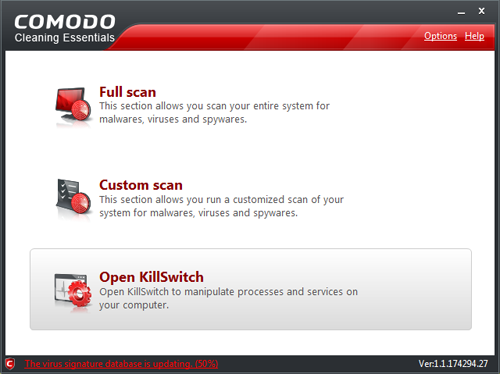
Tại đây, các chức năng chính của chương trình đều được đưa ra "mặt tiền" để người dùng dễ sử dụng. Đối với tính năng phát hiện malware, virus… thì chương trình cho phép bạn có thể tùy biến khả năng quét với 2 tùy chọn là Full Scan (quét toàn bộ hệ thống) và Custom Scan (quét theo tùy chọn của người dùng). Bạn chọn chế độ phù hợp rồi tiến hành nhấn OK để chương trình quét toàn bộ các thư mục đã chọn.

Sau khi quét xong, bảng kết quả sẽ hiện ra cho bạn xem có malware, spyware…nào ẩn nấp trong bộ dạng của các phần mềm hay không và các nguy cơ sẽ do các phần mềm độc hại đó mang lại sẽ được hiển thị ở cột Risk, nếu là High thì bạn nên quyết định là xóa nó đi là vừa. Bạn có thể chọn vào các phần mềm độc hại đó, sau đó chọn xử lý nó theo 3 cách là Clean (xóa đi), Disinfect (khử mã độc) và Quarantine (cách li) hoặc bạn có thể nhấn Ignore để bỏ qua.

Để xem toàn bộ các tiến trình đang chạy trên hệ thống có cái nào là không an toàn không thì bạn nhấn chọn vào Open KillSwitch, tại đây sẽ liệt kê toàn bộ các tiến trình đang chạy và bạn kéo xuống để xem xem tiến trình nào độc hại đang chạy sẽ được tô đậm dòng đó lên thành màu đỏ, bạn chỉ cần chọn nó nhấn chuột phải và chọn Terminate để loại bỏ tiến trình này hoặc Delete nó đi luôn. Các tiến trình an toàn sẽ được hiển thị là chữ Safe do đó bạn không cần quan tâm đến các tiến trình này.
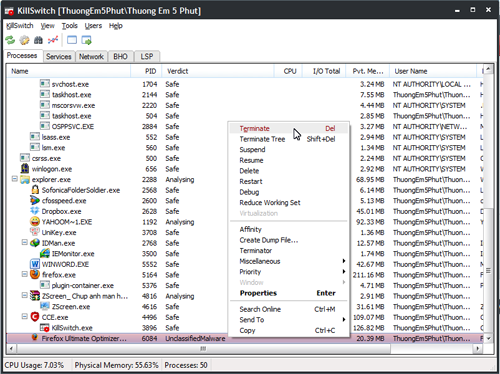
Ngoài ra, để nâng cao khả năng quét cho chương trình thì bạn có thể nhấp vào Options tại giao diện chính để hiệu chỉnh lại các tùy chọn cho phù hợp hơn. Bạn có thể chọn mức độ sử dụng tài nguyên cho quá trình quét tại mục Heuristics Scaning Level, chương trình cung cấp cho bạn 3 mức độ sử dụng là Low (thấp), Medium (trung bình) và High (cao). Các file sau khi quét mà bị cách li sẽ được nằm ở mục Quarantined Items, bạn có thể vô đây để xóa hẳn tất cả các file nào mà bạn nghi ngờ hoặc khôi phục lại các file mà bạn cho là an toàn.
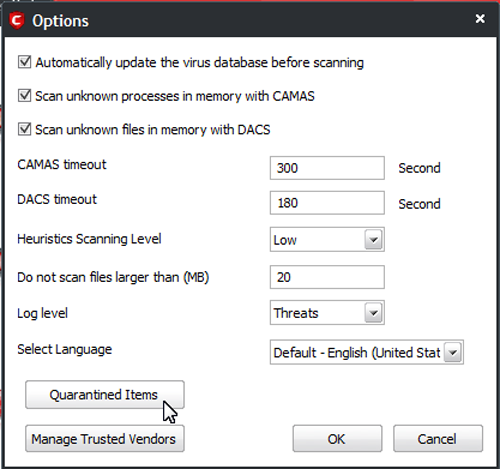
Tham khảo: Comodo



